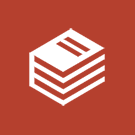Современный статистический анализ результатов научных исследований в Excel
Существуют рекомендации по созданию списка на листе книги в Excel. Например, не следует размещать более одного списка на листе. Между списком и другими данными на листе необходимо оставлять по меньшей мере одну пустую строку и один пустой столбец. В самом списке не должно быть пустых строк и столбцов, и важные данные не следует помещать у левого или правого края списка, чтобы они не скрывались после применения фильтра.
Заголовки столбцов играют важную роль в организации списка как базы данных. Они должны находиться в первой строке списка, иметь отличный от формата строк данных шрифт, выравнивание, формат, шаблон, границу и формат прописных и строчных букв. Для отделения заголовков от расположенных ниже данных следует использовать границы ячеек, а не пустые строки или прерывистые линии.
Содержание строк и столбцов в списке должно быть организовано таким образом, чтобы во всех строках в одинаковых столбцах находились однотипные данные, и перед данными в ячейке не следует вводить лишние пробелы, которые могут повлиять на сортировку. Также не следует помещать пустую строку между заголовками и первой строкой данных.
Способы ввода исходных данных в список
– Непосредственный ввод данных в ячейки рабочего листа Excel.
– Ввод с помощью формы ввода данных.
Форма данных
Форма данных – это наиболее удобный способ для просмотра, изменения, добавления и удаления записей списка, а также для поиска записей, удовлетворяющих заданным условиям. Форма данных представляет собой диалоговое окно, специально предназначенное для просмотра и ввода записей. Перед работой с формой необходимо задать заголовки столбцов списка (имена полей записи), которые используются для создания полей формы. Одновременно в форме выводится до 32 полей списка
Создание формы
Откройте новую рабочую книгу. Сохраните ее под новым именем «Исходная таблица Сбор Зерновых (выполните команду «Файл», «Сохранить как»).
На рабочем листе «Лист1» создайте заголовки столбцов списка (имена полей записи). Это будет первая строка таблицы.
Для заголовков столбцов списка выберите: шрифт, выравнивание, формат, шаблон, границу, формат прописных и строчных букв. Они должны отличаться от формата, присвоенного строкам данных. Для отделения заголовков от расположенных ниже данных следует использовать границы ячеек, а не пустые строки или прерывистые линии. Заполните данными вторую строку таблицы.
Открытие диалогового окна формы данных
На рабочем листе «Лист1» выделите любую ячейку в списке.
Выберите в меню «Данные» команду «Форма». Появится диалоговое окно формы данных.
Окно формы
Обратите внимание, что имя листа, на котором создается форма, и имя формы совпадают (Рисунок 1.1.1.).
Рисунок 1.1.1. Форма
Окно формы содержит:
– Имена полей, которые совпадают с заголовками столбцов списка.
– Поля ввода для редактирования записей списка.
– Кнопки для добавления, удаления, поиска записей:
«Добавить» – добавляет строки в конец таблицы;
«Удалить» – уничтожает текущую строку в форме;
«Назад» и «Далее» – используются для перемещения вверх и вниз по таблице;
«Критерии» – открывает окно поиска.
– Вертикальную голосу прокрутки. Она выполняет функции аналогичные кнопкам «Назад» и «Далее». Кроме того, при установке бегунка в крайнее нижнее положение в конце таблицы автоматически создается новая пустая строка.